Ajuste para o horário de verão automaticamente é acinzentado [correção]
![Ajuste para o horário de verão automaticamente é acinzentado [correção]](https://ilinuxgeek.com/storage/img/images/adjust-for-daylight-saving-time-automatically-is-greyed-out-[fix].png)
- 3004
- 175
- Arnold Murray
Em algumas partes do mundo, o dia é mais estendido em cerca de 1 hora durante o outono ou o verão, e o dia é mais curto nos invernos. Isso afeta o relógio no sistema Windows e pode distrair as pessoas usando -o. Portanto, há um recurso no sistema Windows chamado Daylight Saving Time que parece estar acinzentado e muitos usuários do Windows não conseguem usar ou ativar esse recurso.
Isso pode ser devido ao motivo pelo qual eles podem ter definido o fuso horário errado que não precisa do recurso de horário de verão, portanto, mostra cinza.
Você também pode ativar esse recurso forçando o sistema a fazê -lo alterando o arquivo de registro no sistema. Não se preocupe se você também estiver enfrentando este problema. Explicamos os dois métodos com os quais você pode resolver facilmente o problema e capaz de usar o recurso de horário de verão no seu PC do Windows.
Como consertar o ajuste para o horário de verão automaticamente é acinzentado no Windows 11 [aplicativo de configurações]
Etapa 1: pressione o janelas chave no teclado e digite data & configurações de tempo.
Etapa 2: depois selecione o Data & configurações de tempo Na página Resultados da pesquisa, como mostrado na captura de tela abaixo.
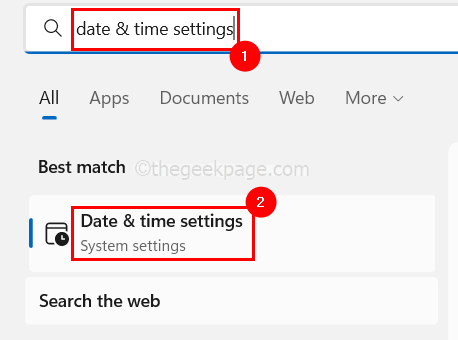
Etapa 3: Isso abre a página de data e hora em seu sistema.
Etapa 4: selecione um fuso horário diferente no Fuso horário opção.
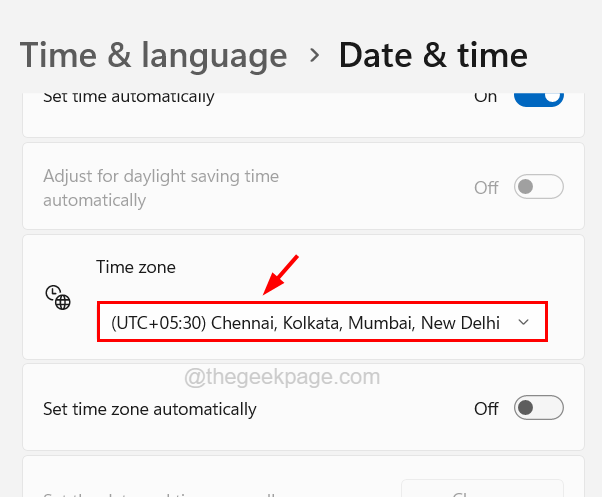
Etapa 5: agora você pode notar que a opção Ajusta para o horário de verão automaticamente estará disponível para uso no sistema.
Como consertar o ajuste para o horário de verão automaticamente é acinzentado no Windows 11 [Editor de Registro]
Se a alteração da opção de fuso horário no sistema não resolver o problema, você poderá forçar o sistema editando o arquivo de registro no sistema.
Antes de prosseguir, solicitamos que você exporte o arquivo de registro para o sistema, porque somente você poderá reverter o arquivo de registro de volta. Se algo der errado durante a edição, o sistema pode ser destruído e pode causar problemas graves.
Etapa 1: pressione o janelas e R teclas juntas no teclado para abrir o correr console.
Etapa 2: Tipo regedit na caixa de corrida e pressione Digitar.
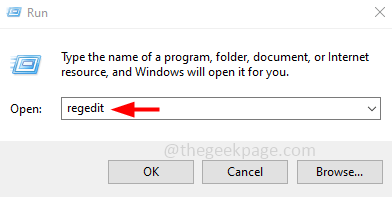
Etapa 3: agora aceite o prompt UAC na tela clicando Sim.
Etapa 4: Depois que o editor de registro aparecer na tela, limpe sua barra de endereço, digite o caminho abaixo e depois pressione Digitar.
Hkey_local_machine \ System \ currentControlset \ Control \ TimeZoneInformation
Etapa 5: Isso o levará à chave do registro chamada Informação do tempo no painel lateral esquerdo.
Etapa 6: No lado direito da janela do editor de registro, você pode encontrar um valor DWORD chamado DynamicdayLightTimedisabled.
Etapa 7: Duplo click nele para abrir sua janela de propriedades de edição.
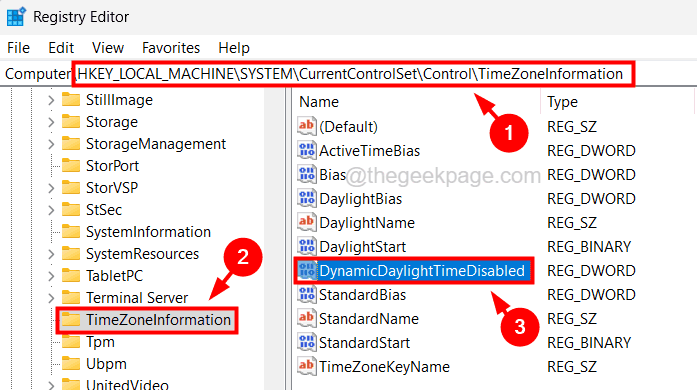
Etapa 8: agora verifique seu Dados de valor campo e verifique se é 0.
Etapa 9: se você quiser desativar o Ajuste o horário de verão automaticamente recurso, então digitar 1 na caixa de texto e clique OK.
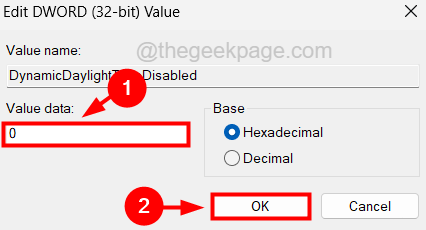
Etapa 10: feche o editor de registro e reinicie o sistema uma vez.
- « Definir fuso horário automaticamente não funcionando no Windows 10 [corrigido]
- Como consertar as equipes da Microsoft adicionar falta no Outlook »

